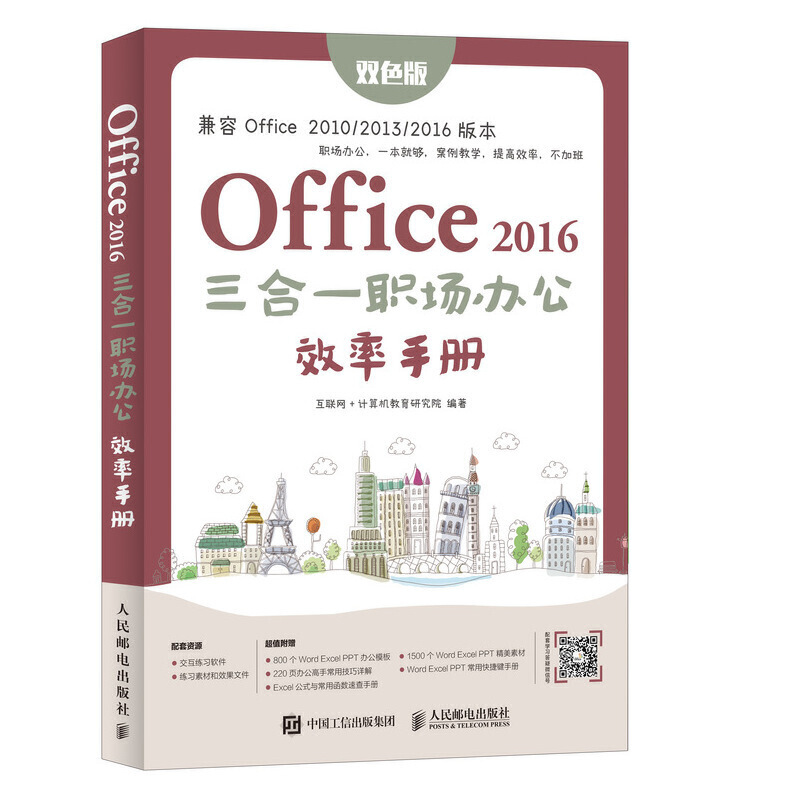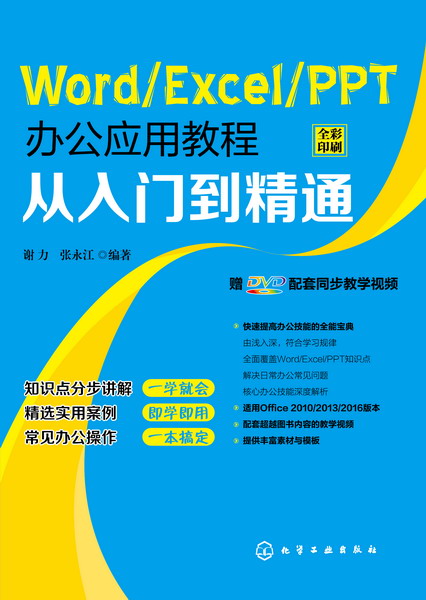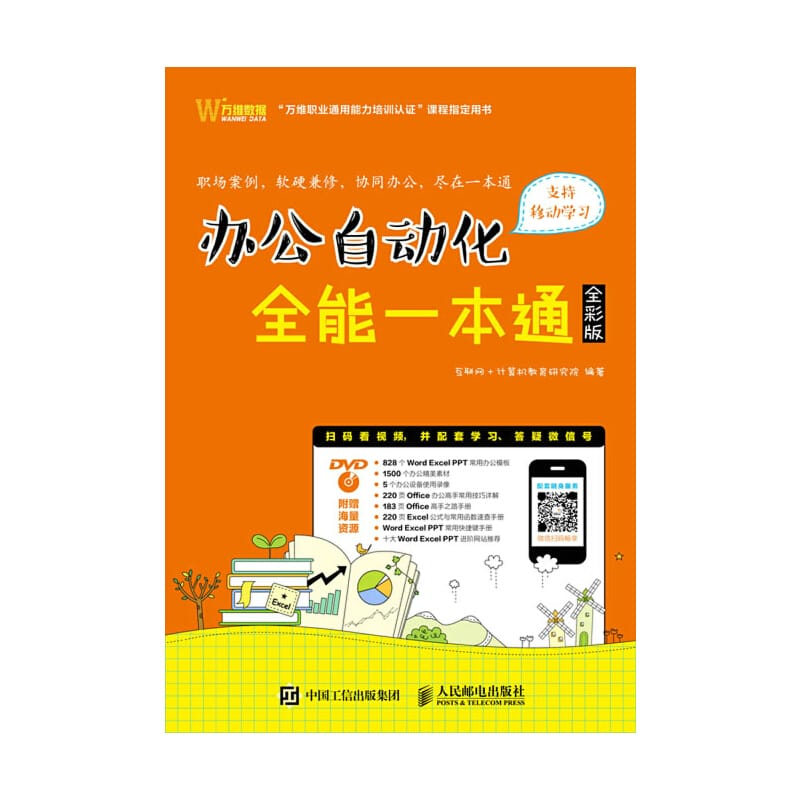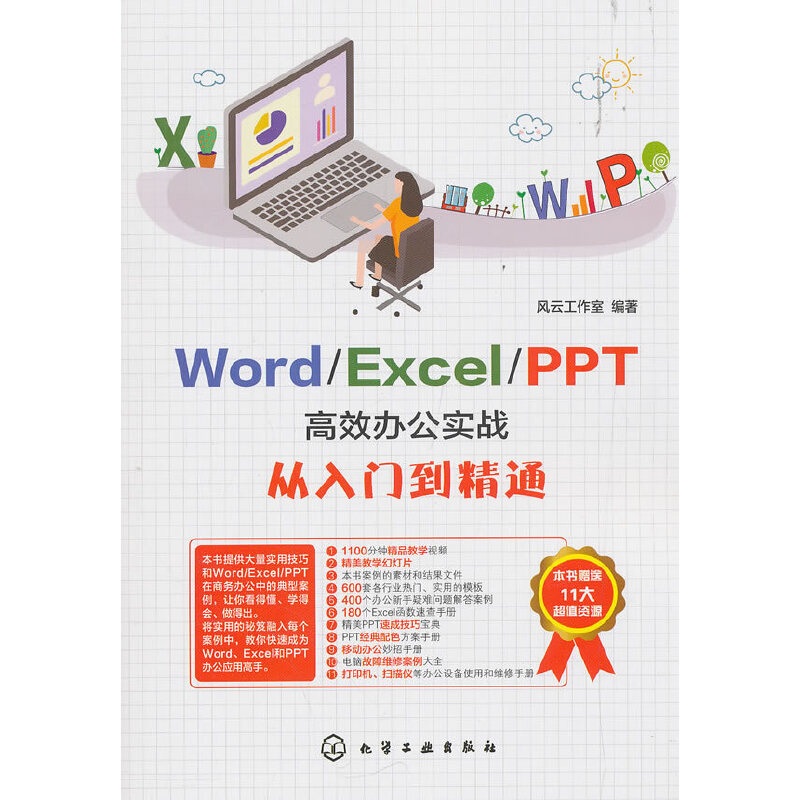Office 2016三合一职场办公效率手册
定价:¥49.80
作者: 互联网+计算机教育研究院
出版时间:2019-06
出版社:人民邮电出版社
- 人民邮电出版社
- 9787115501066
- 1-1
- 284479
- 46213369-5
- 平装
- 小16开
- 2019-06
- 468
- 292
- 办公软件
- 本科
内容简介
本书从办公人员的视角讲解Office 2016的3个主要组件Word、Excel和PowerPoint的使用,共4部分12章。其中,Word部分包括制作简单Word文档、Word图文混排及美化、在Word中应用表格与图表、文档的高级排版与审校;Excel部分包括制作简单Excel表格、数据计算与管理、Excel常用函数、分析Excel数据;PowerPoint部分包括制作PowerPoint演示文稿、PowerPoint中对象的使用、设置多媒体与动画;综合应用部分讲解了使用Word、Excel和PowerPoint协同办公的方法,并分别使用这3个软件完成了3个办公中常用的案例,以帮助读者对软件有一个整体的认识。
目录
第 1章
制作简单Word 文档 1
1.1 Word 文档的基本操作 2
1.1.1 新建空白文档 2
1.1.2 新建模板文档——新建“新闻稿”文档 3
1.1.3 文档的保存和另存为——保存和另存“新闻稿”文档 4
1.1.4 文档的自动保存——自动保存“新闻稿”文档 5
1.1.5 打开文档——打开“日历”文档 6
1.1.6 关闭文档 7
1.1.7 加密文档——加密“简历”文档 7
1.2 输入与编辑文本内容 8
1.2.1 输入文本内容 8
1.2.2 编辑文本内容 10
1.2.3 综合案例——制作与编辑招聘启事 12
1.3 设置文档格式 16
1.3.1 设置字符格式——设置规章制度的字体 16
1.3.2 设置段落格式——设置规章制度的段落 18
1.3.3 设置项目符号和编号——分类规章制度的内容 19
1.3.4 设置边框和底纹——美化寓言故事 20
1.4 文档页面设置和打印 21
1.4.1 设置页面大小与方向——设置试卷的纸张大小与方向 21
1.4.2 设置页边距——设置试卷的页边距 22
1.4.3 打印文档——打印试卷文档 23
高手竞技场——制作简单Word 文档 24
第 2 章 Word 图文混排及美化
2.1 插入与编辑图片 26
2.1.1 插入图片 26
2.1.2 调整图片大小 27
2.1.3 调整图片效果 28
2.1.4 裁剪图片 30
2.1.5 设置图片样式 31
2.2 插入与编辑形状 32
2.2.1 插入形状 32
2.2.2 更改形状——更改游乐园宣传单中的形状 33
2.2.3 设置形状样式——设置游乐园宣传单中形状的样式 34
2.2.4 添加形状文字——完善游乐园宣传单 35
2.3 插入与编辑艺术字 36
2.3.1 插入艺术字——在贺卡中插入艺术字 36
2.3.2 设置艺术字样式——设置贺卡艺术字的样式 38
2.4 插入与编辑文本框 40
2.4.1 插入文本框 40
2.4.2 编辑文本框 41
2.4.3 综合案例——编辑封面文档 41
2.5 插入与编辑SmartArt图形 44
2.5.1 插入SmartArt 图形 44
2.5.2 添加SmartArt 图形——完善公司结构 45
2.5.3 设置SmartArt 图形布局——更改公司结构的图形布局 46
2.5.4 更改SmartArt 图形样式——更改公司结构的图形样式 47
2.6 对象与文本的排列 48
2.6.1 设置对象的层次关系——上移图片 48
2.6.2 设置对象的对齐方式——完善公司Logo 49
2.6.3 对象的位置和环绕——设置公司Logo 位置 50
高手竞技场——Word 2016 图文混排及美化 51
第3 章 在Word 中应用表格与图表
3.1 认识和创建表格 54
3.1.1 认识表格 54
3.1.2 表格的应用领域 55
3.1.3 创建表格 56
3.2 编辑与美化表格 57
3.2.1 插入行或列——完善基本信息表 57
3.2.2 调整行高和列宽——设置基本信息表行列间的大小 58
3.2.3 合并和拆分单元格——合并和拆分基本信息表单元格 59
3.2.4 设置表格样式——设置基本信息表的样式 60
3.2.5 设置边框和底纹——优化基本信息表的边框和底纹 61
3.2.6 设置对齐方式——对齐基本信息表的文本内容 62
3.3 表格的高级功能 63
3.3.1 表格与文本相互转换 63
3.3.2 制作表头斜线——在工资统计表中添加表头斜线 64
3.3.3 表格自动编号——为工资统计表编号 65
3.3.4 表格的计算功能——计算工资统计表的应发工资 65
3.4 认识和创建图表 66
3.4.1 图表的组成结构 66
3.4.2 创建图表——创建销售图表 67
3.5 编辑与美化图表 69
3.5.1 编辑图表数据——编辑销售额图表数据 69
3.5.2 更改图表类型——更换销售额图表类型 70
3.5.3 设置图表排列——设置销售额图表与文本混排 71
3.5.4 设置样式——快速美化电影票房统计图表 72
3.5.5 设置图表布局——布局期末考试总结图表 74
高手竞技场——在Word 中应用表格与图表 75
第4 章 文档的高级排版与审校 76
4.1 样式的使用 77
4.1.1 新建样式 77
4.1.2 样式的应用和修改——排版活动方案 78
4.1.3 管理样式——导出活动样式 79
4.2 文档的页面排版 80
4.2.1 制作页眉页脚——为毕业论文插入页眉页脚 80
4.2.2 插入分隔符和页码——完善策划案文档 83
4.2.3 设置页面背景 85
4.3 制作目录和封面 86
4.3.1 插入目录——为员工手册制作目录 86
4.3.2 更新目录——更新员工手册目录 88
4.3.3 插入和编辑封面——制作宣传手册的封面 89
4.4 文档排版的其他常用方法 90
4.4.1 分栏排版——为寓言故事分栏 90
4.4.2 首字下沉 91
4.4.3 添加脚注和尾注 92
4.5 文档排版的辅助功能 93
4.5.1 使用导航窗格——快速查看策划案文档 93
4.5.2 使用大纲窗格——查看并调整策划案的文档结构 94
4.5.3 多窗口操作同一文档——更新市场调查报告的目录 95
4.5.4 插入书签定位 96
4.6 审校文档内容 97
4.6.1 检查拼写和语法——修改工作总结中的错误 97
4.6.2 添加批注和修订文本——为工作
总结提出修改意见 99
高手竞技场——文档的高级排版与审校 100
第 2 部分 Excel 应用
第5 章制作简单Excel 表格 102
5.1 工作簿的基本操作 103
5.1.1 新建并保存工作簿——创建客户登记表 103
5.1.2 打开工作簿 104
5.1.3 保护工作簿的结构——保护客户登记表的结构 105
5.1.4 密码保护工作簿——保护客户登记表 105
5.2 工作表的基本操作 107
5.2.1 添加和删除工作表 107
5.2.2 移动和复制工作表——部门费用统计表 107
5.2.3 隐藏和显示工作表——年度绩效考核表 109
5.2.4 设置工作表标签 110
5.2.5 保护工作表——保护硬件质量问题反馈表 110
5.3 单元格的基本操作 111
5.3.1 单元格的选择 112
5.3.2 合并和拆分单元格——设置表格标题 112
5.3.3 插入和删除行或列 113
5.3.4 调整单元格行高或列宽 113
5.4 编辑Excel 表格 114
5.4.1 输入数据——在员工信息表中输入数据 114
5.4.2 修改数据——修改员工信息表 116
5.4.3 数据的复制与粘贴 117
5.4.4 删除数据 118
5.4.5 设置数据类型——操作客户资料管理表 119
5.5 美化Excel 表格 120
5.5.1 套用表格样式——美化员工信息表 120
5.5.2 设置表格主题——美化商场进货表 121
5.5.3 自定义美化表格 122
5.5.4 设置单元格样式——美化员工信息表 123
5.5.5 突出显示单元格——突出显示采购记录单的指定内容 125
5.5.6 设置表格背景——插入背景图片 126
5.6 打印Excel 表格 126
5.6.1 页面设置——设置员工信息表 127
5.6.2 打印设置 128
高手竞技场——制作简单Excel 表格 129
第6 章 数据计算与管理 130
6.1 使用公式计算数据 131
6.1.1 输入与删除公式 131
6.1.2 修改公式——修改销售明细表中的错误公式 131
6.1.3 复制与填充公式——复制并填充应发工资 132
6.1.4 显示和隐藏公式——查看工作簿中的公式 133
6.2 使用函数计算 134
6.2.1 函数的构造 134
6.2.2 函数的基础操作——计算日常费用 135
6.2.3 嵌套函数——计算员工奖金 136
6.3 引用单元格 138
6.3.1 相对引用 138
6.3.2 绝对引用——计算税后工资 138
6.3.3 引用非当前工作表中的单元格——计算现金流入 140
6.3.4 引用定义名称的单元格——计算实发工资 141
6.4 筛选数据 142
6.4.1 自动筛选——筛选指定颜色的商品 142
6.4.2 自定义筛选——筛选商场进货表中的价格 143
6.4.3 高级筛选——对多条件下的数据进行筛选 144
6.5 数据排序 145
6.5.1 简单排序 145
6.5.2 关键字排序——按使用日期和车号排序 146
6.5.3 自定义排序——按年龄段排序 147
6.6 分类汇总 149
6.6.1 创建分类汇总——按所在部门分类汇总 149
6.6.2 多重分类汇总——进行多次分类汇总 150
6.6.3 隐藏与显示分类汇总——通过汇总级别查看数据 151
高手竞技场——数据计算与管理 153
第7 章 Excel 常用函数 154
7.1 数学函数 155
7.1.1 求和函数SUM——计算报销费用 155
7.1.2 绝对值函数ABS——计算产品差额 156
7.1.3 舍入计算函数 157
7.2 逻辑函数 159
7.2.1 逻辑运算函数——检验学生补考情况 159
7.2.2 逻辑判断函数——判断报销金额 161
7.3 统计函数 163
7.3.1 平均数函数 163
7.3.2 排位函数RANK AVG——学生成绩排名 164
7.3.3 最大值函数和最小值函数 165
7.4 文本函数 166
7.4.1 文本串联函数CONCATENATE——获取企业地址 166
7.4.2 返回文本字符数函数LEN——检查银行卡号码位数 168
7.4.3 返回指定字符函数 169
7.4.4 比较字符串函数EXACT——确认员工是否更换部门 170
7.5 时间和日期函数 171
7.5.1 系统日期函数TODAY——获取当前系统日期 172
7.5.2 提取特定时间函数 173
7.5.3 工作日函数WORKDAY——计算交货日期 173
7.6 查找和引用函数 175
7.6.1 普通查找函数LOOKUP——查找指定的单价数据 175
7.6.2 引用查找函数 176
7.6.3 定位引用函数OFFSET——查找员工工资信息 178
高手竞技场——Excel 常用函数 180
第8 章 分析Excel 数据 181
8.1 创建图表 182
8.1.1 认识图表类型 182
8.1.2 插入图表——插入公司产量图 183
8.1.3 调整图表的大小和位置 184
8.2 编辑与美化图表 185
8.2.1 更新图表数据源——更新家电产量图表 185
8.2.2 切换图表行和列 185
8.2.3 美化图表——美化季度销售额图表 186
8.2.4 隐藏图表数据 188
8.2.5 添加和删除图表元素——修改计算机配件销售图 188
8.3 数据透视表 191
8.3.1 创建数据透视表——创建员工性别数据透视表 191
8.3.2 在数据透视表中筛选数据——筛选员工所在部门 192
8.3.3 字段设置——设置车辆使用管理字段值 193
8.3.4 隐藏与显示数据明细 195
8.3.5 设置透视表样式——美化通信费年度统计透视表 195
8.3.6 使用切片器——筛选数据记录 197
8.4 数据透视图 198
8.4.1 创建数据透视图——创建生产数量透视图 198
8.4.2 移动数据透视图——单独显示数据透视图 199
8.4.3 筛选数据透视图中的数据 200
8.4.4 美化数据透视图——美化计件工资透视图 200
高手竞技场——分析Excel 数据 202
第3 部分 PowerPoint 应用
第9 章 制作P
9.1 演示文稿的基本操作 204
9.1.1 新建并保存演示文稿——新建员工培训演示文稿 204
9.1.2 打开演示文稿 205
9.2 幻灯片的基本操作 206
9.2.1 选择幻灯片 206
9.2.2 插入和删除幻灯片 206
9.2.3 移动和复制幻灯片 207
9.2.4 隐藏和显示幻灯片 208
9.2.5 节的管理——新增与重命名节 209
9.3 使用文本丰富PowerPoint
9.3.1 认识占位符 211
9.3.2 输入并编辑文本——完善职业经理人培训 211
9.3.3 设置项目符号和编号——设置培训内容的符号和编号 213
9.3.4 文本转换为SmartArt 图形——转换售后服务内容 214
9.3.5 插入并编辑艺术字——编辑课件标题 216
9.4 整体美化PowerPoint 217
9.4.1 页面设置——设置宽屏PowerPoint 217
9.4.2 主题设置——美化销售计划大纲 218
9.4.3 设置幻灯片母版——整体美化商务演讲 220
高手竞技场——制作PowerPoint 演示文稿 223
第 10 章 PowerPoint 中对象的使用
10.1 图片的使用 225
10.1.1 插入图片——为画册插入宣传图片 225
10.1.2 应用电子相册 227
10.1.3 编辑图片的基本操作 227
10.1.4 调整图片颜色及艺术效果——美化宣传册背景图片 230
10.1.5 设置图片样式——设置宣传册图片样式 231
10.2 表格和图表的使用 232
10.2.1 创建表格 232
10.2.2 编辑表格——设置运营规划表格 233
10.2.3 美化表格——完善运营规划表格 234
10.2.4 插入图表 236
10.2.5 编辑图表——修改销售总结图表 237
10.2.6 美化图表——完善销售总结图表 239
10.3. SmartArt 图形的使用 240
10.3.1 插入SmartArt 图形 240
10.3.2 编辑SmartArt 图形 241
10.3.3 美化SmartArt 图形——优化职位职责演示文档 244
高手竞技场——PowerPoint 中对象的使用 247
第 11 章 设置多媒体与动画 249
11.1 添加多媒体对象 250
11.1.1 添加音频——为茶具展示插入音乐 250
11.1.2 编辑音频——设置茶具展示背景音乐 251
11.1.3 压缩和保存音频——压缩茶具展示音频文件 252
11.1.4 添加视频 253
11.1.5 编辑视频——设置礼仪培训视频 254
11.2 设置动画效果 256
11.2.1 添加幻灯片动画 256
11.2.2 设置动画效果——完善课件动画效果 258
11.2.3 设置动画播放顺序 261
11.2.4 设置动作路径动画 262
11.2.5 添加切换动画——快速应用相同切换效果 263
11.2.6 设置切换动画效果——设置换片声音和方式 264
11.3 放映与输出演示文稿 265
11.3.1 放映演示文稿 265
11.3.2 排练计时——为音乐会宣传册放映计时 267
11.3.3 导出幻灯片——将音乐宣传册打包并创建视频 268
高手竞技场——设置多媒体与动画 269
第4 部分 综合应用
第 12 章 Office 三大组件综合应用
12.1 使用Word 编排调查分析报告 272
12.1.1 设置并应用样式 272
12.1.2 制作封面和目录 273
12.1.3 插入图片和形状 274
12.1.4 插入表格与图表 276
12.1.5 插入SmartArt 图形 277
12.1.6 插入页眉和页脚 278
12.2 使用Excel 计算并分析销售统计表 279
12.2.1 设置文本格式和表格样式 279
12.2.2 使用函数计算数据 280
12.2.3 设置色阶、数据条和迷你图 281
12.2.4 创建数据透视表和透视图 282
12.2.5 创建图表 283
12.3 使用PowerPoint 制作并放映系统计划书 284
12.3.1 添加图片和形状 285
12.3.2 插入图表和SmartArt图形 286
12.3.3 添加超链接和动作按钮 287
12.3.4 插入并设置视频 288
12.3.5 设置并放映动画 289
高手竞技场——Office 三大组件综合应用 291
制作简单Word 文档 1
1.1 Word 文档的基本操作 2
1.1.1 新建空白文档 2
1.1.2 新建模板文档——新建“新闻稿”文档 3
1.1.3 文档的保存和另存为——保存和另存“新闻稿”文档 4
1.1.4 文档的自动保存——自动保存“新闻稿”文档 5
1.1.5 打开文档——打开“日历”文档 6
1.1.6 关闭文档 7
1.1.7 加密文档——加密“简历”文档 7
1.2 输入与编辑文本内容 8
1.2.1 输入文本内容 8
1.2.2 编辑文本内容 10
1.2.3 综合案例——制作与编辑招聘启事 12
1.3 设置文档格式 16
1.3.1 设置字符格式——设置规章制度的字体 16
1.3.2 设置段落格式——设置规章制度的段落 18
1.3.3 设置项目符号和编号——分类规章制度的内容 19
1.3.4 设置边框和底纹——美化寓言故事 20
1.4 文档页面设置和打印 21
1.4.1 设置页面大小与方向——设置试卷的纸张大小与方向 21
1.4.2 设置页边距——设置试卷的页边距 22
1.4.3 打印文档——打印试卷文档 23
高手竞技场——制作简单Word 文档 24
第 2 章 Word 图文混排及美化
2.1 插入与编辑图片 26
2.1.1 插入图片 26
2.1.2 调整图片大小 27
2.1.3 调整图片效果 28
2.1.4 裁剪图片 30
2.1.5 设置图片样式 31
2.2 插入与编辑形状 32
2.2.1 插入形状 32
2.2.2 更改形状——更改游乐园宣传单中的形状 33
2.2.3 设置形状样式——设置游乐园宣传单中形状的样式 34
2.2.4 添加形状文字——完善游乐园宣传单 35
2.3 插入与编辑艺术字 36
2.3.1 插入艺术字——在贺卡中插入艺术字 36
2.3.2 设置艺术字样式——设置贺卡艺术字的样式 38
2.4 插入与编辑文本框 40
2.4.1 插入文本框 40
2.4.2 编辑文本框 41
2.4.3 综合案例——编辑封面文档 41
2.5 插入与编辑SmartArt图形 44
2.5.1 插入SmartArt 图形 44
2.5.2 添加SmartArt 图形——完善公司结构 45
2.5.3 设置SmartArt 图形布局——更改公司结构的图形布局 46
2.5.4 更改SmartArt 图形样式——更改公司结构的图形样式 47
2.6 对象与文本的排列 48
2.6.1 设置对象的层次关系——上移图片 48
2.6.2 设置对象的对齐方式——完善公司Logo 49
2.6.3 对象的位置和环绕——设置公司Logo 位置 50
高手竞技场——Word 2016 图文混排及美化 51
第3 章 在Word 中应用表格与图表
3.1 认识和创建表格 54
3.1.1 认识表格 54
3.1.2 表格的应用领域 55
3.1.3 创建表格 56
3.2 编辑与美化表格 57
3.2.1 插入行或列——完善基本信息表 57
3.2.2 调整行高和列宽——设置基本信息表行列间的大小 58
3.2.3 合并和拆分单元格——合并和拆分基本信息表单元格 59
3.2.4 设置表格样式——设置基本信息表的样式 60
3.2.5 设置边框和底纹——优化基本信息表的边框和底纹 61
3.2.6 设置对齐方式——对齐基本信息表的文本内容 62
3.3 表格的高级功能 63
3.3.1 表格与文本相互转换 63
3.3.2 制作表头斜线——在工资统计表中添加表头斜线 64
3.3.3 表格自动编号——为工资统计表编号 65
3.3.4 表格的计算功能——计算工资统计表的应发工资 65
3.4 认识和创建图表 66
3.4.1 图表的组成结构 66
3.4.2 创建图表——创建销售图表 67
3.5 编辑与美化图表 69
3.5.1 编辑图表数据——编辑销售额图表数据 69
3.5.2 更改图表类型——更换销售额图表类型 70
3.5.3 设置图表排列——设置销售额图表与文本混排 71
3.5.4 设置样式——快速美化电影票房统计图表 72
3.5.5 设置图表布局——布局期末考试总结图表 74
高手竞技场——在Word 中应用表格与图表 75
第4 章 文档的高级排版与审校 76
4.1 样式的使用 77
4.1.1 新建样式 77
4.1.2 样式的应用和修改——排版活动方案 78
4.1.3 管理样式——导出活动样式 79
4.2 文档的页面排版 80
4.2.1 制作页眉页脚——为毕业论文插入页眉页脚 80
4.2.2 插入分隔符和页码——完善策划案文档 83
4.2.3 设置页面背景 85
4.3 制作目录和封面 86
4.3.1 插入目录——为员工手册制作目录 86
4.3.2 更新目录——更新员工手册目录 88
4.3.3 插入和编辑封面——制作宣传手册的封面 89
4.4 文档排版的其他常用方法 90
4.4.1 分栏排版——为寓言故事分栏 90
4.4.2 首字下沉 91
4.4.3 添加脚注和尾注 92
4.5 文档排版的辅助功能 93
4.5.1 使用导航窗格——快速查看策划案文档 93
4.5.2 使用大纲窗格——查看并调整策划案的文档结构 94
4.5.3 多窗口操作同一文档——更新市场调查报告的目录 95
4.5.4 插入书签定位 96
4.6 审校文档内容 97
4.6.1 检查拼写和语法——修改工作总结中的错误 97
4.6.2 添加批注和修订文本——为工作
总结提出修改意见 99
高手竞技场——文档的高级排版与审校 100
第 2 部分 Excel 应用
第5 章制作简单Excel 表格 102
5.1 工作簿的基本操作 103
5.1.1 新建并保存工作簿——创建客户登记表 103
5.1.2 打开工作簿 104
5.1.3 保护工作簿的结构——保护客户登记表的结构 105
5.1.4 密码保护工作簿——保护客户登记表 105
5.2 工作表的基本操作 107
5.2.1 添加和删除工作表 107
5.2.2 移动和复制工作表——部门费用统计表 107
5.2.3 隐藏和显示工作表——年度绩效考核表 109
5.2.4 设置工作表标签 110
5.2.5 保护工作表——保护硬件质量问题反馈表 110
5.3 单元格的基本操作 111
5.3.1 单元格的选择 112
5.3.2 合并和拆分单元格——设置表格标题 112
5.3.3 插入和删除行或列 113
5.3.4 调整单元格行高或列宽 113
5.4 编辑Excel 表格 114
5.4.1 输入数据——在员工信息表中输入数据 114
5.4.2 修改数据——修改员工信息表 116
5.4.3 数据的复制与粘贴 117
5.4.4 删除数据 118
5.4.5 设置数据类型——操作客户资料管理表 119
5.5 美化Excel 表格 120
5.5.1 套用表格样式——美化员工信息表 120
5.5.2 设置表格主题——美化商场进货表 121
5.5.3 自定义美化表格 122
5.5.4 设置单元格样式——美化员工信息表 123
5.5.5 突出显示单元格——突出显示采购记录单的指定内容 125
5.5.6 设置表格背景——插入背景图片 126
5.6 打印Excel 表格 126
5.6.1 页面设置——设置员工信息表 127
5.6.2 打印设置 128
高手竞技场——制作简单Excel 表格 129
第6 章 数据计算与管理 130
6.1 使用公式计算数据 131
6.1.1 输入与删除公式 131
6.1.2 修改公式——修改销售明细表中的错误公式 131
6.1.3 复制与填充公式——复制并填充应发工资 132
6.1.4 显示和隐藏公式——查看工作簿中的公式 133
6.2 使用函数计算 134
6.2.1 函数的构造 134
6.2.2 函数的基础操作——计算日常费用 135
6.2.3 嵌套函数——计算员工奖金 136
6.3 引用单元格 138
6.3.1 相对引用 138
6.3.2 绝对引用——计算税后工资 138
6.3.3 引用非当前工作表中的单元格——计算现金流入 140
6.3.4 引用定义名称的单元格——计算实发工资 141
6.4 筛选数据 142
6.4.1 自动筛选——筛选指定颜色的商品 142
6.4.2 自定义筛选——筛选商场进货表中的价格 143
6.4.3 高级筛选——对多条件下的数据进行筛选 144
6.5 数据排序 145
6.5.1 简单排序 145
6.5.2 关键字排序——按使用日期和车号排序 146
6.5.3 自定义排序——按年龄段排序 147
6.6 分类汇总 149
6.6.1 创建分类汇总——按所在部门分类汇总 149
6.6.2 多重分类汇总——进行多次分类汇总 150
6.6.3 隐藏与显示分类汇总——通过汇总级别查看数据 151
高手竞技场——数据计算与管理 153
第7 章 Excel 常用函数 154
7.1 数学函数 155
7.1.1 求和函数SUM——计算报销费用 155
7.1.2 绝对值函数ABS——计算产品差额 156
7.1.3 舍入计算函数 157
7.2 逻辑函数 159
7.2.1 逻辑运算函数——检验学生补考情况 159
7.2.2 逻辑判断函数——判断报销金额 161
7.3 统计函数 163
7.3.1 平均数函数 163
7.3.2 排位函数RANK AVG——学生成绩排名 164
7.3.3 最大值函数和最小值函数 165
7.4 文本函数 166
7.4.1 文本串联函数CONCATENATE——获取企业地址 166
7.4.2 返回文本字符数函数LEN——检查银行卡号码位数 168
7.4.3 返回指定字符函数 169
7.4.4 比较字符串函数EXACT——确认员工是否更换部门 170
7.5 时间和日期函数 171
7.5.1 系统日期函数TODAY——获取当前系统日期 172
7.5.2 提取特定时间函数 173
7.5.3 工作日函数WORKDAY——计算交货日期 173
7.6 查找和引用函数 175
7.6.1 普通查找函数LOOKUP——查找指定的单价数据 175
7.6.2 引用查找函数 176
7.6.3 定位引用函数OFFSET——查找员工工资信息 178
高手竞技场——Excel 常用函数 180
第8 章 分析Excel 数据 181
8.1 创建图表 182
8.1.1 认识图表类型 182
8.1.2 插入图表——插入公司产量图 183
8.1.3 调整图表的大小和位置 184
8.2 编辑与美化图表 185
8.2.1 更新图表数据源——更新家电产量图表 185
8.2.2 切换图表行和列 185
8.2.3 美化图表——美化季度销售额图表 186
8.2.4 隐藏图表数据 188
8.2.5 添加和删除图表元素——修改计算机配件销售图 188
8.3 数据透视表 191
8.3.1 创建数据透视表——创建员工性别数据透视表 191
8.3.2 在数据透视表中筛选数据——筛选员工所在部门 192
8.3.3 字段设置——设置车辆使用管理字段值 193
8.3.4 隐藏与显示数据明细 195
8.3.5 设置透视表样式——美化通信费年度统计透视表 195
8.3.6 使用切片器——筛选数据记录 197
8.4 数据透视图 198
8.4.1 创建数据透视图——创建生产数量透视图 198
8.4.2 移动数据透视图——单独显示数据透视图 199
8.4.3 筛选数据透视图中的数据 200
8.4.4 美化数据透视图——美化计件工资透视图 200
高手竞技场——分析Excel 数据 202
第3 部分 PowerPoint 应用
第9 章 制作P
9.1 演示文稿的基本操作 204
9.1.1 新建并保存演示文稿——新建员工培训演示文稿 204
9.1.2 打开演示文稿 205
9.2 幻灯片的基本操作 206
9.2.1 选择幻灯片 206
9.2.2 插入和删除幻灯片 206
9.2.3 移动和复制幻灯片 207
9.2.4 隐藏和显示幻灯片 208
9.2.5 节的管理——新增与重命名节 209
9.3 使用文本丰富PowerPoint
9.3.1 认识占位符 211
9.3.2 输入并编辑文本——完善职业经理人培训 211
9.3.3 设置项目符号和编号——设置培训内容的符号和编号 213
9.3.4 文本转换为SmartArt 图形——转换售后服务内容 214
9.3.5 插入并编辑艺术字——编辑课件标题 216
9.4 整体美化PowerPoint 217
9.4.1 页面设置——设置宽屏PowerPoint 217
9.4.2 主题设置——美化销售计划大纲 218
9.4.3 设置幻灯片母版——整体美化商务演讲 220
高手竞技场——制作PowerPoint 演示文稿 223
第 10 章 PowerPoint 中对象的使用
10.1 图片的使用 225
10.1.1 插入图片——为画册插入宣传图片 225
10.1.2 应用电子相册 227
10.1.3 编辑图片的基本操作 227
10.1.4 调整图片颜色及艺术效果——美化宣传册背景图片 230
10.1.5 设置图片样式——设置宣传册图片样式 231
10.2 表格和图表的使用 232
10.2.1 创建表格 232
10.2.2 编辑表格——设置运营规划表格 233
10.2.3 美化表格——完善运营规划表格 234
10.2.4 插入图表 236
10.2.5 编辑图表——修改销售总结图表 237
10.2.6 美化图表——完善销售总结图表 239
10.3. SmartArt 图形的使用 240
10.3.1 插入SmartArt 图形 240
10.3.2 编辑SmartArt 图形 241
10.3.3 美化SmartArt 图形——优化职位职责演示文档 244
高手竞技场——PowerPoint 中对象的使用 247
第 11 章 设置多媒体与动画 249
11.1 添加多媒体对象 250
11.1.1 添加音频——为茶具展示插入音乐 250
11.1.2 编辑音频——设置茶具展示背景音乐 251
11.1.3 压缩和保存音频——压缩茶具展示音频文件 252
11.1.4 添加视频 253
11.1.5 编辑视频——设置礼仪培训视频 254
11.2 设置动画效果 256
11.2.1 添加幻灯片动画 256
11.2.2 设置动画效果——完善课件动画效果 258
11.2.3 设置动画播放顺序 261
11.2.4 设置动作路径动画 262
11.2.5 添加切换动画——快速应用相同切换效果 263
11.2.6 设置切换动画效果——设置换片声音和方式 264
11.3 放映与输出演示文稿 265
11.3.1 放映演示文稿 265
11.3.2 排练计时——为音乐会宣传册放映计时 267
11.3.3 导出幻灯片——将音乐宣传册打包并创建视频 268
高手竞技场——设置多媒体与动画 269
第4 部分 综合应用
第 12 章 Office 三大组件综合应用
12.1 使用Word 编排调查分析报告 272
12.1.1 设置并应用样式 272
12.1.2 制作封面和目录 273
12.1.3 插入图片和形状 274
12.1.4 插入表格与图表 276
12.1.5 插入SmartArt 图形 277
12.1.6 插入页眉和页脚 278
12.2 使用Excel 计算并分析销售统计表 279
12.2.1 设置文本格式和表格样式 279
12.2.2 使用函数计算数据 280
12.2.3 设置色阶、数据条和迷你图 281
12.2.4 创建数据透视表和透视图 282
12.2.5 创建图表 283
12.3 使用PowerPoint 制作并放映系统计划书 284
12.3.1 添加图片和形状 285
12.3.2 插入图表和SmartArt图形 286
12.3.3 添加超链接和动作按钮 287
12.3.4 插入并设置视频 288
12.3.5 设置并放映动画 289
高手竞技场——Office 三大组件综合应用 291